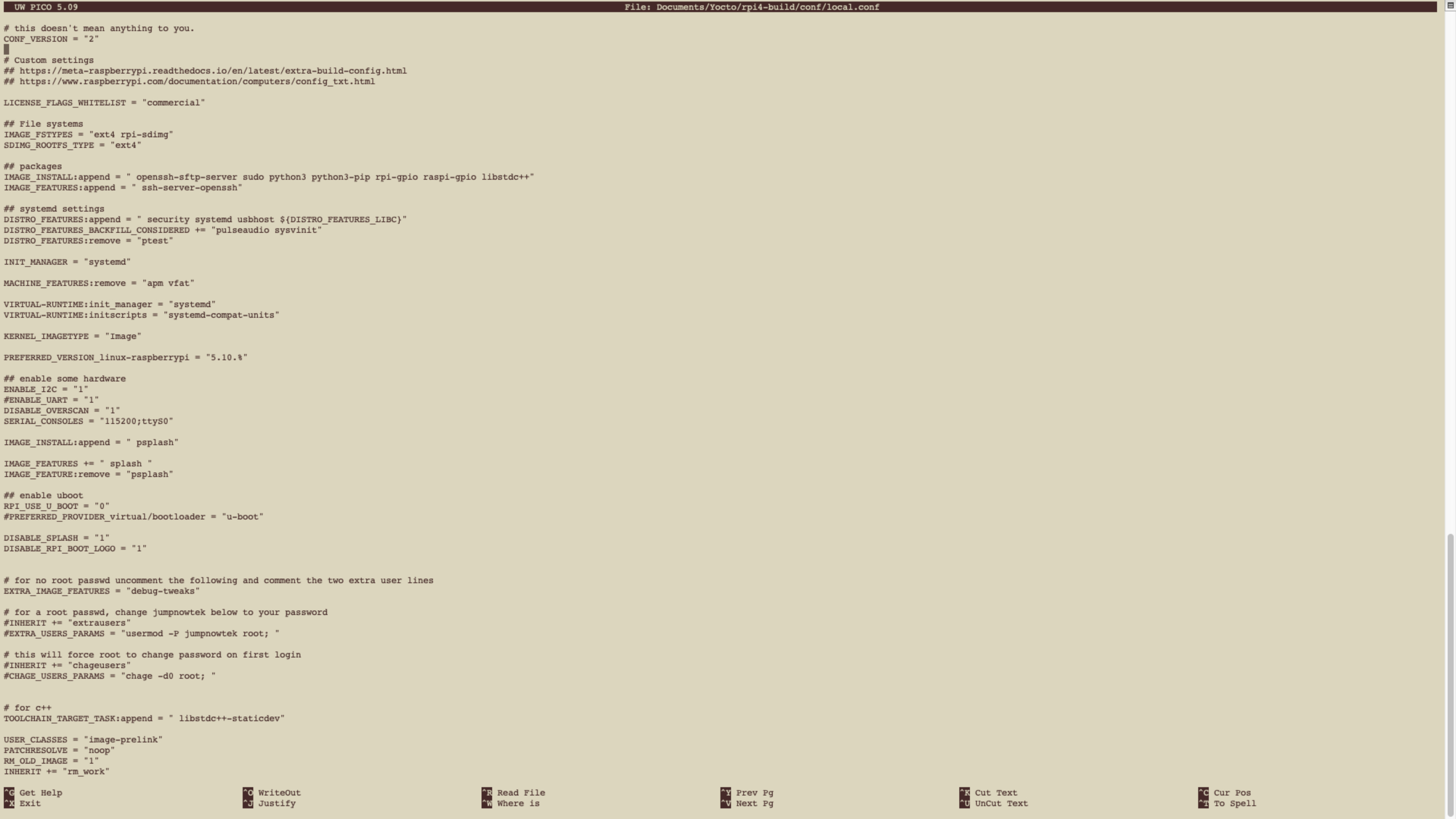
Konfiguracja warstwy meta
W pierwszym kroku musisz skonfigurować konfigurację meta-warstwy swojego projektu Yocto. Stworzyliśmy 2 niestandardowe meta-warstwy i podajemy link do ich pobrania w kolejnym tekście.
Meta-warstwowy ekran powitalny
Możesz dodać meta-warstwę, aby użyć niestandardowego ekranu powitalnego. Jak korzystać z tej meta-warstwy jest opisany w Yocto Raspberry Pi 4 z niestandardowym ekranem powitalnym.Możesz pobrać meta-warstwowy plik ZIP za pośrednictwem przeglądarki z meta-interelectronix-rpi.zip.
Meta-layer Qt i aplikacja demonstracyjna
Meta-warstwowy plik ZIP można pobrać za pomocą przeglądarki z pliku meta-interelectronix-rpi-qt.zip.
Ta meta-warstwa zawiera informacje konfiguracyjne dotyczące Qt i aplikacji demonstracyjnej Qt. Do autostartu używamy aplikacji demonstracyjnej Qt, ponieważ jest ona dostępna w recepturach Qt.
Warstwa zawiera również informacje obrazowe „qt5-ix-basic-image”, których później potrzebujemy do zbudowania projektu z
bitbake -k qt5-ix-basic-image
Uwzględnij meta-warstwę w bblayers.conf
Teraz możesz dodać pobrane warstwy do pliku bblayers.conf projektu Yocto. Jeśli używasz konfiguracji opisanej w Yocto zbudować Raspberry Pi 4 w środowisku dockera bblayers.conf plik powinien wyglądać następująco:
BBLAYERS ?= "
/workdir/poky-honister/meta
/workdir/poky-honister/meta-poky
/workdir/poky-honister/meta-yocto-bsp
/workdir/poky-honister/meta-openembedded/meta-oe
/workdir/poky-honister/meta-openembedded/meta-multimedia
/workdir/poky-honister/meta-openembedded/meta-networking
/workdir/poky-honister/meta-openembedded/meta-perl
/workdir/poky-honister/meta-openembedded/meta-python
/workdir/poky-honister/meta-raspberrypi
/workdir/poky-honister/meta-security \
/workdir/poky-honister/meta-qt5
/workdir/rpi-build/meta-interelectronix-rpi
/workdir/rpi-build/meta-interelectronix-rpi-qt
"Jeśli korzystasz z własnego projektu, musisz dostosować ścieżki plików do swoich potrzeb.
Automatyczne uruchamianie konfiguracji Qt
Aby automatycznie uruchomić aplikację demonstracyjną Qt, używamy systemd i instalujemy usługę. Wszystkie potrzebne pliki i pliki konfiguracyjne są zawarte w pobranym powyżej pliku meta-interelectronix-rpi-qt.zip.
qt_demo_start.service
Potrzebne pliki są przechowywane w katalogu „meta-interelectronix-rpi-qt/recipes-ext/systemd/...”.
local.conf
Należy aktywować systemd w pliku local.conf w projekcie Yocto.
Yocto local.conf
Musisz co najmniej dostosować plik konfiguracyjny local.conf swojego projektu. Pobierz bblayers.conf i local.conf z rpi4-build.zip i użyj ich w takiej formie, w jakiej są lub przejrzyj je i skopiuj potrzebne sekcje do swojego projektu.
systemd
Aby aktywować systemd, do pliku local.conf należy dodać następujące wiersze:
## systemd settings
DISTRO_FEATURES:append = " security systemd usbhost ${DISTRO_FEATURES_LIBC}"
INIT_MANAGER = "systemd"
VIRTUAL-RUNTIME:init_manager = "systemd"
VIRTUAL-RUNTIME:initscripts = "systemd-compat-units"Informacje o licencji Qt
Proszę, zwróć na to uwagę, jeśli używasz Qt w projekcie komercyjnym. Umowy licencyjne Qt nie są łatwe do zrozumienia ani do korzystania. Kilka krytycznych myśli i spostrzeżeń na ten temat znajdziesz na blogu Yocto/Qt5: hello-qt part2 - Licencjonowanie Roberta Bergera.
Sugestie lub błędy
Jeśli masz sugestie dotyczące ulepszeń lub znajdziesz jakieś błędy - nie wahaj się skorzystać z formularza kontaktowego na końcu tej strony i poinformować nas o nich.
Licencja na prawa autorskie
Copyright © 2022 Interelectronix e.K.
Ten kod źródłowy projektu jest udostępniany na licencji **GPL-3.0 * *.

